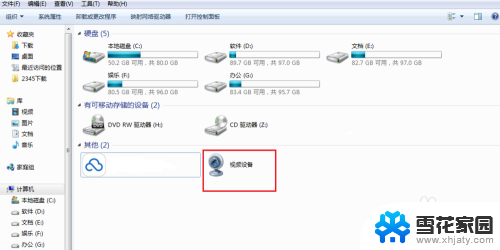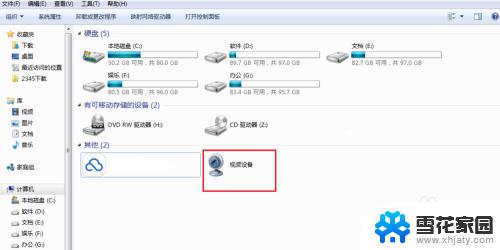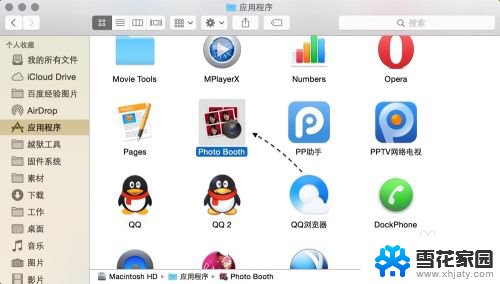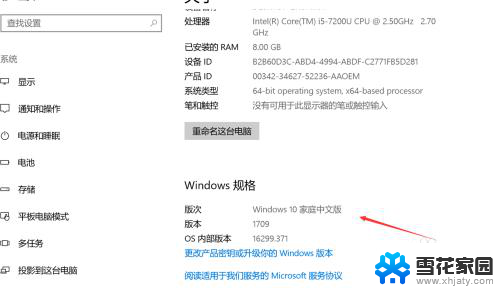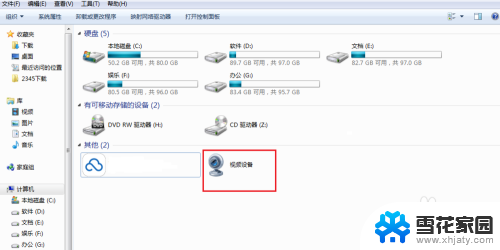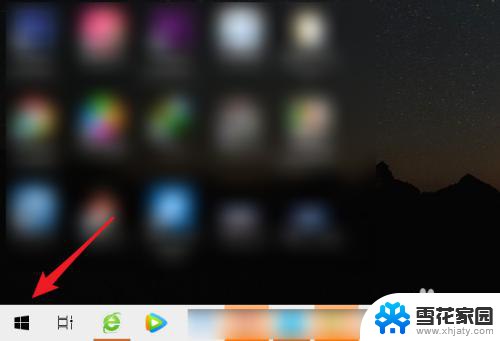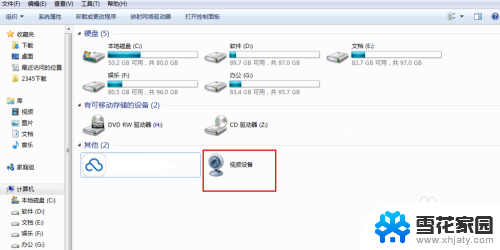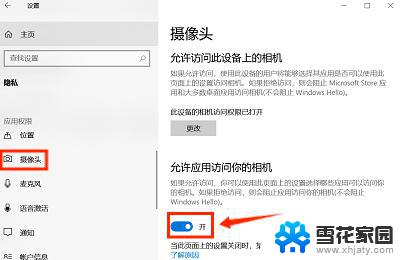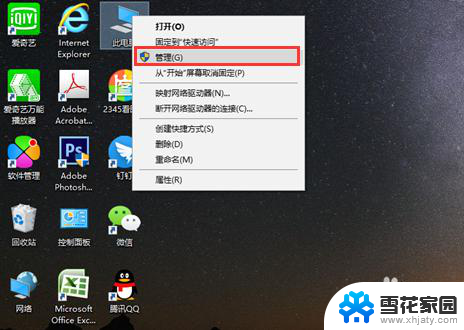苹果笔记本怎么打开摄像头 Mac电脑摄像头打开步骤
更新时间:2025-04-04 10:53:22作者:jiang
苹果笔记本是一款备受欢迎的电脑品牌,其内置摄像头功能给用户带来了很大的便利,想要在Mac电脑上打开摄像头其实非常简单,只需要按照以下步骤操作即可。打开应用程序文件夹,找到Photo Booth应用程序并点击打开。摄像头就会自动启动,你就可以开始使用摄像头进行视频通话或拍摄照片了。通过这个简单的步骤,你可以随时随地享受到Mac电脑摄像头带来的便利和乐趣。
操作方法:
1.在 Finder 窗口的“应用程序”目录里,我们找到一个名为 Photo Booth 应用软件,如图所示
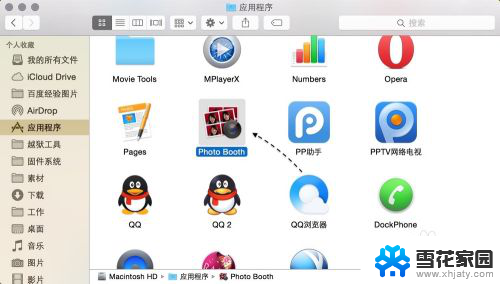
2.当 Photo Booth 打开以后,会自动打开 Mac 上的摄像头,此时就可以看到 Mac 摄像头里的画面了。如果想要拍照的话,点击“拍照”按钮即可。
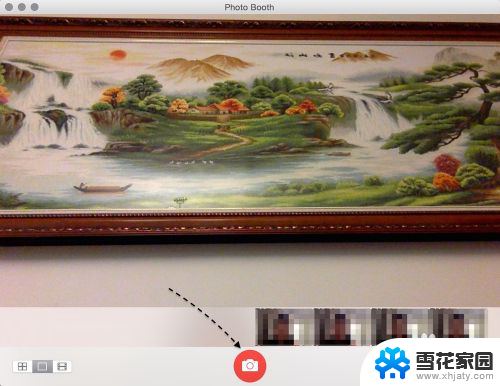
3.随后软件会倒计时3秒,就会拍照并保存了,如图所示

以上就是苹果笔记本怎么打开摄像头的全部内容,有遇到这种情况的用户可以按照小编的方法来进行解决,希望能够帮助到大家。